Як писати з великої літери лише першу літеру або першу літеру кожного слова в Excel?
Припустимо, у вас є список текстових рядків, слова яких є у всіх великих, малих або змішаних з малими та великими регістрами, у цій ситуації вам потрібно зробити першу літеру кожного слова в комірці верхньою, а інші - малими, як показано показано скріншот. Чи є у вас якісь хороші способи швидкого та простого написання великої чи великої літер першої літери кожного слова для кількох клітинок в Excel?

Напишіть велику першу літеру кожного слова в комірці формулою та кодом VBA
Першу літеру слід писати з великої літери лише в комірці з формулою
Використовуйте велику першу літеру кожного слова або першу літеру лише за допомогою Kutools для Excel
 Напишіть велику першу літеру кожного слова в комірці формулою та кодом VBA
Напишіть велику першу літеру кожного слова в комірці формулою та кодом VBA
Щоб зробити першу літеру кожного слова в комірці великою, можна скористатися функцією належного або простим кодом VBA. Будь ласка, виконайте такі дії:
Метод 1: Правильна функція:
1. Введіть цю формулу: = ПРАВИЛЬНИЙ (A2) у порожню комірку поруч із вашими даними, наприклад, B2, див. знімок екрана:

2. А потім перетягніть маркер заповнення до комірок, до яких ви хочете застосувати цю формулу, і ви побачите, що всі перші літери кожного слова в комірці написані великими літерами. Дивіться знімок екрана:

Спосіб 2: Код VBA:
Наступний код VBA також може допомогти вам прописати всі перші літери кожного слова в комірці.
1. Будь ласка, затримайте ALT + F11 ключі, щоб відкрити Microsoft Visual Basic для додатків вікна.
2. Клацання Insert > Модуліта вставте наступний код у Модулі Вікно
Код VBA: написання великої літери кожного слова в комірці
Sub Proper_Case()
'Updateby20150428
Dim x As Range
Dim Workx As Range
On Error Resume Next
xTitleId = "KutoolsforExcel"
Set Workx = Application.Selection
Set Workx = Application.InputBox("Range", xTitleId, Workx.Address, Type:=8)
For Each x In Workx
x.Value = Application.Proper(x.Value)
Next
End Sub
3. Потім натисніть F5 для виконання цього коду та виберіть діапазон даних, який ви хочете використовувати, у діалоговому вікні, що з’явиться, див. знімок екрана:

4. А потім клацніть OK , усі перші літери кожного слова в клітинках прописані великими літерами.
Напишіть великі літери лише першою літерою або першою літерою кожного слова в клітинках текстових рядків
За допомогою Kutools для Excel"s Змінити регістр утиліта, ви можете швидко змінити текстові рядки на великі, малі, регістри, регістр речей тощо. Клацніть, щоб завантажити Kutools для Excel!
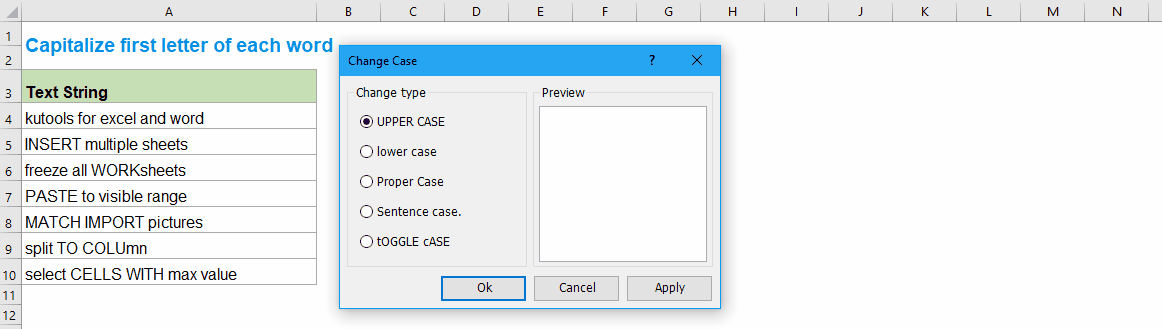
 Першу літеру слід писати з великої літери лише в комірці з формулою
Першу літеру слід писати з великої літери лише в комірці з формулою
Іноді ви просто хочете прописувати лише першу літеру, а інші - у комірці, чи вас страждає ця проблема в Excel? Насправді, ось формула може зробити вам послугу для вирішення цього завдання.
1. Введіть цю формулу в порожню комірку, крім ваших даних, = ВЕРХНІЙ (ВЛІВО (A2,1)) І НИЖНИЙ (ВПРАВО (A2, LEN (A2) -1)), див. скріншот:

2. Потім перетягніть маркер заповнення до діапазону комірок, у яких ви хочете містити цю формулу, і лише перша буква комірок стала великою. Дивіться знімок екрана:

 Використовуйте велику першу літеру кожного слова або першу літеру лише за допомогою Kutools для Excel
Використовуйте велику першу літеру кожного слова або першу літеру лише за допомогою Kutools для Excel
Якщо у вас є Kutools для Excel, З його Змінити регістр Ви можете швидко писати велику літеру як з першої літери кожного слова, так і з першої літери лише в комірці.
| Kutools для Excel : з більш ніж 300 зручними надбудовами Excel, які можна спробувати без обмежень протягом 30 днів. |
після установки Kutools для Excel, будь ласка, виконайте наступне:
1. Виберіть діапазон даних, який ви хочете використовувати.
2. Клацання Кутулс > текст > Змінити регістр, див. скріншот:

3, в Змінити регістр діалогове вікно, якщо ви вибрали Правильна справа, перша буква кожного слова буде написана з великої літери, див. скріншот:

Якщо ви обираєте Випадок суду, лише перша буква текстових рядків пишеться з великої літери, як показано на наступному скріншоті:

Завантажте та безкоштовну пробну версію Kutools для Excel зараз!
 Демонстрація: першу літеру кожного слова або першу літеру робити великою лише за допомогою Kutools для Excel
Демонстрація: першу літеру кожного слова або першу літеру робити великою лише за допомогою Kutools для Excel
Найкращі інструменти продуктивності офісу
Покращуйте свої навички Excel за допомогою Kutools для Excel і відчуйте ефективність, як ніколи раніше. Kutools для Excel пропонує понад 300 додаткових функцій для підвищення продуктивності та економії часу. Натисніть тут, щоб отримати функцію, яка вам найбільше потрібна...

Вкладка Office Передає інтерфейс із вкладками в Office і значно полегшує вашу роботу
- Увімкніть редагування та читання на вкладках у Word, Excel, PowerPoint, Publisher, Access, Visio та Project.
- Відкривайте та створюйте кілька документів на нових вкладках того самого вікна, а не в нових вікнах.
- Збільшує вашу продуктивність на 50% та зменшує сотні клацань миші для вас щодня!
